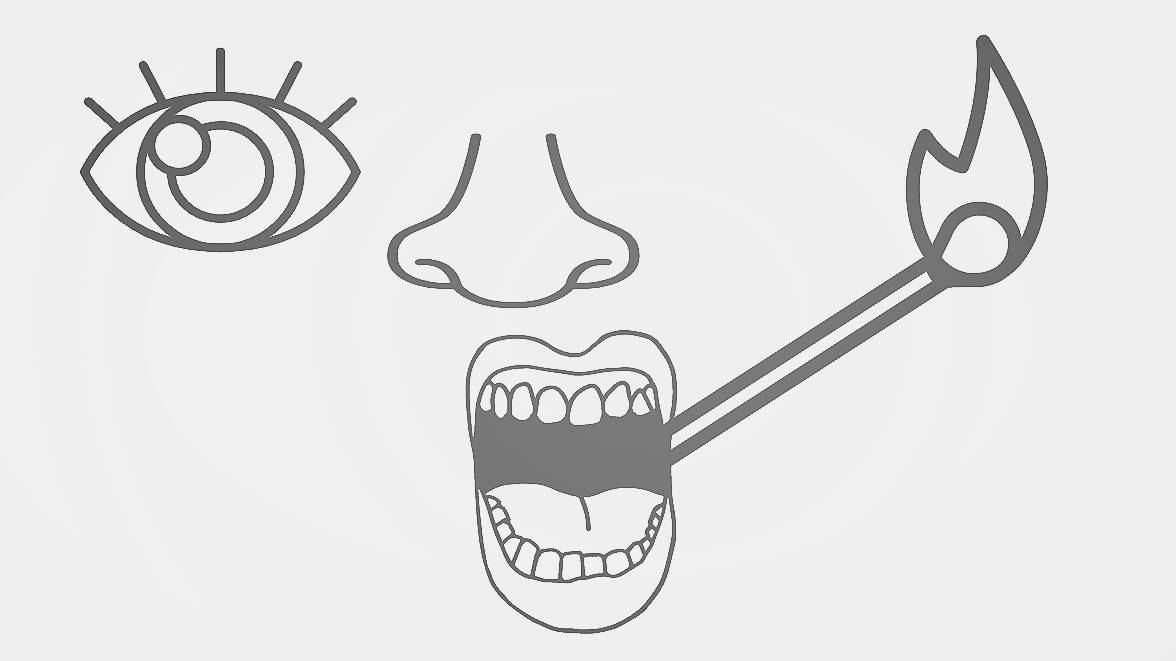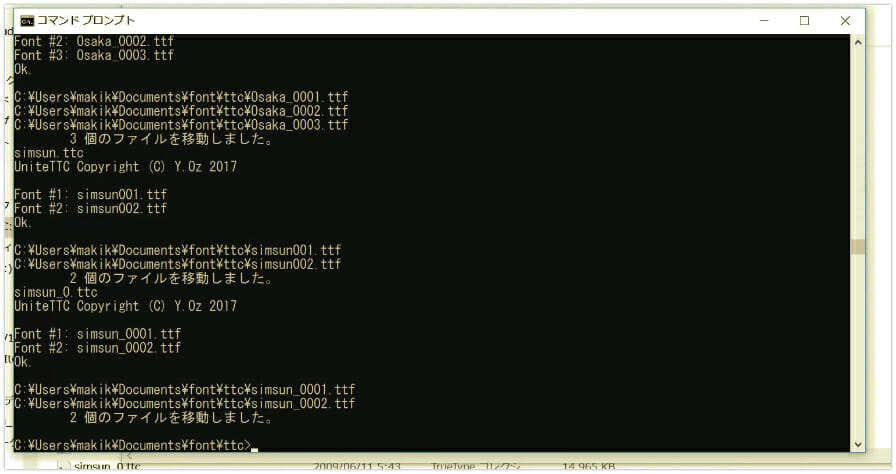サーバーに久しぶりに触った時のこと、bash: kusanagi: コマンドが見つかりません
となって、原因探すのがめんどくさくなったので、Conohaで新規VPSにWordpressサイトを4つ移行しました。Conoha内でサイト引越しの話です。
久しぶりに触ると忘れてて時間はかかったものの、サーバーの設定はすっきりできて良かったです。4つのwordpressサイトの移動で6時間くらいかかりました。方法を知ってれば3時間くらいで終わると思います。
サーバーはConoho VPS![]() を使ってるんですが、kusanagiの設定が楽だなーと。SSDでスピード早くて、転送量無料で、料金安めでいいなと改めて思いました。それなりの知識が入りますが、kusanagiのwordpressの表示スピードに改めて大満足です。
を使ってるんですが、kusanagiの設定が楽だなーと。SSDでスピード早くて、転送量無料で、料金安めでいいなと改めて思いました。それなりの知識が入りますが、kusanagiのwordpressの表示スピードに改めて大満足です。
自分なりの設定の流れをまとめておくので、だれかの参考になればと思います。
将来的に物忘れの激しい自分への備忘録です。
1. conohaでのkusanagiのセットアップ
3番目のプロビジョニングでババっとサイトの数だけwordpressをインストールして行く。
2. プロビジョニングしたwordpressのサイトインストールと設定
macの場合。
/private/hostsで、
新しいVPSのIPアドレスで、移行サイトのドメインでアクセスできるようにする
$ sudo vi /private/etc/hosts
でhostsファイルに163.44.XXX.XXX anata-no-site-url.com
という記述を追加。163.44.XXX.XXXはconohaの新しく設定したVPSのIPアドレス。
$ sudo killall -HUP mDNSResponder
で、IPアドレスの参照をリセットして
anata-no-site-url.comへブラウザでアクセス。
hostsの変更内容がうまく反映されてないときは、$ ping anata-no-site-url.com
で新しいIPになるか確認。
ブラウザ側でキャッシュを持って切り替わらない時があるので、pingで切り替わりを確認した時は、プライベートブラウザにしたり、別ブラウザを使ったり、なんどもリロードしてみてください。
うまくいってれば、wordpressのインストール画面が表示されるので、ログイン情報など設定。
管理者ページにログインしたら
UpdraftPlus WordPress Backup Plugin — WordPress プラグイン
をインストールしておく。
3. 公開中のサイトのバックアップ
公開中のwordpressにも
UpdraftPlus WordPress Backup Plugin — WordPress プラグインを入れて、
サーバーデータをgoogle driveに保存してダウンロード。
バックアップをサーバー外部のgoogle driveに定期的にバックアップするのはやっぱりいいわ。
でもgoogle driveからのダウンロードがzip圧縮など時間がかかります…
4. バックアップデータを新サイト
filezillaを使って、SFTPでupdraftのバックアップデータ(xxx.zip)を新VPSの/wp-content/updraft/にアップロード。
wordpressのupdraft上でブラウザからアップロードできるので、そちらの方が、データ容量大きくなければ楽かも。大きいとブラウザが途中で止まるので、filezillaを使ってのアップがオススメです。
5. バックアップデータの復元
wordpress管理画面でヘッダーのupdraft plusメニュー>バックアップ済みで表示。
アップしたバックアップデータがデータベース、プラグイン、テーマ、uploads、その他の5つが揃ってるか確認して、復元ボタンをクリック。
FTP設定画面が出たら、下記コマンドでkusanagiのパスワード設定して、それを入力。
”’$ sudo passwd kusanagi“`
6. 問題なく復元を確認したらドメインの切り替え
問題なく表示されてるか確認する。
そのあとは、自分はcloudflareを使ってるので、
DNSのIPアドレスを新VPSのものに切り替えて、hostsの設定を削除して、チェックして問題ないことを確認。
今回の気づき
hostsファイルを使って新サーバーのドメインの確認は今更ながらつかえるなーと。wordpressプラグインのupdraftも使い勝手いいですね。
作業BGMはAKB48
こういう作業は、細かい作業の意味を考えたら時間がかかってしょうがないので、AKBのアップチューンで、明るく終わらすのが良いかと。
この女子プロの演出プロモとかめっちゃ作り込みがオモロかったりして良い息抜きしながらできました。